Cómo Registrar tu Aplicación en Microsoft Entra ID para Acceso a Recursos Azure
🔑 Registro de tu Aplicación en Microsoft Entra ID para Acceso a Recursos Azure
🌟 Introducción
En este post, exploraremos cómo registrar tu aplicación en Microsoft Entra ID para optimizar el acceso a los recursos de Azure. Este proceso es esencial para una gestión segura y eficiente de las identidades y el acceso en la nube.
🤔 ¿Qué es este servicio?
El servicio de "App registrations" (Registro de Aplicaciones) en Microsoft Entra ID, es una característica esencial para los desarrolladores y arquitectos de soluciones que trabajan con aplicaciones en la nube de Microsoft. Este servicio permite registrar aplicaciones para habilitar la autenticación y autorización basada en la identidad en el entorno de Microsoft Azure.
🏗️ ¿Por qué es importante para los arquitectos de soluciones?
Como arquitectos de soluciones, es fundamental comprender cómo integrar la seguridad de identidades en nuestras aplicaciones. Esto no solo mejora la seguridad, sino que también facilita la escalabilidad y la gestión de nuestras soluciones en Azure.
⚙️ ¿Qué problemas puede resolver?
El registro de tu aplicación en Microsoft Entra ID puede ayudar a resolver varios problemas, como la autenticación segura de usuarios, la autorización basada en roles, y la gestión de accesos a distintos recursos de Azure, mejorando así la seguridad y la eficiencia operativa.
🌟 Ejercicio en práctica
Vamos al portal de Microsoft Entra ID, y vamos a la opcion Idnetity -> Applications -> App registration, hacemos click en el boton "+ New registration"
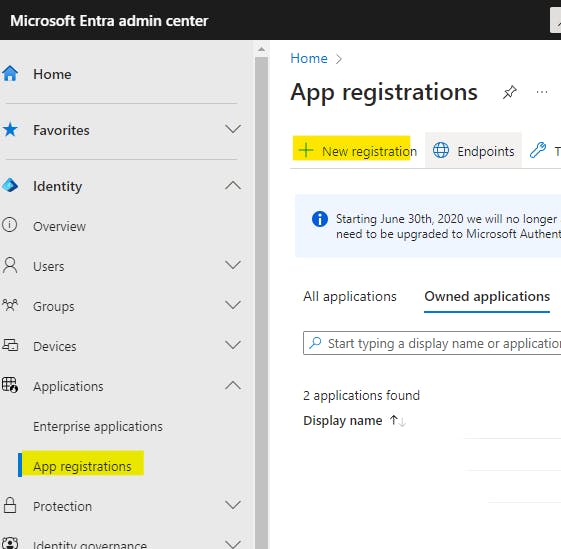
Llenamos el nombre del registro de la aplicación, seleccionamos la primera opcion para conocer quien puede acceder a esta aplicacion, en otro post cubriremos esta parte, hacemos click en el boton "Register"
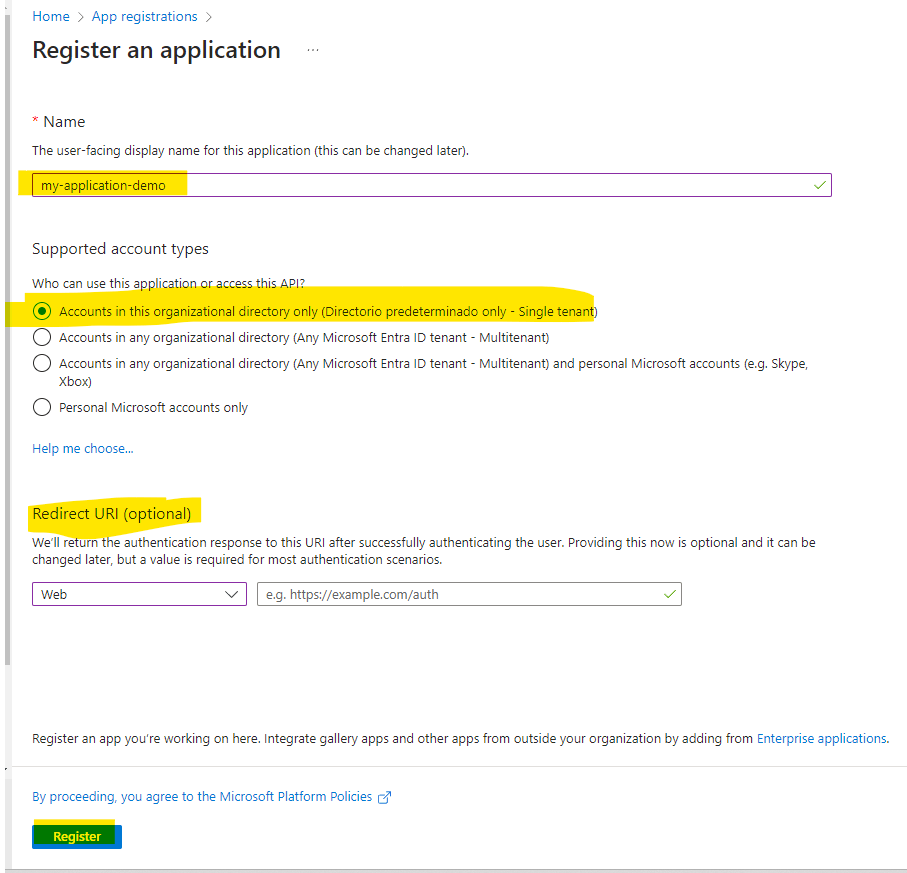
Cuando el registro es creado, vemos la informacion general del registro, esto nos servira cuando la usaremos al desplegar la aplicacion.
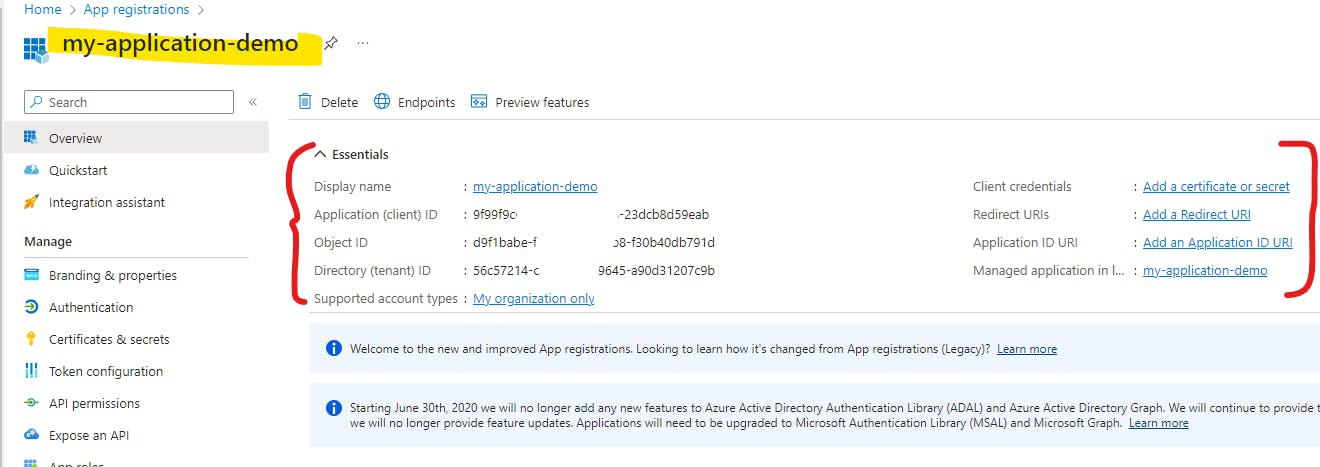
Existen otras opciones para el registro de una aplicacion que estaremos explicando en futuros posts.

En este caso solo usaremos la opcion de "Owners", porque aqui es donde añadimos que usuarios pueden ver y editar el registro de la aplicacion, para ello hacemos click en el boton "+ Add owners"
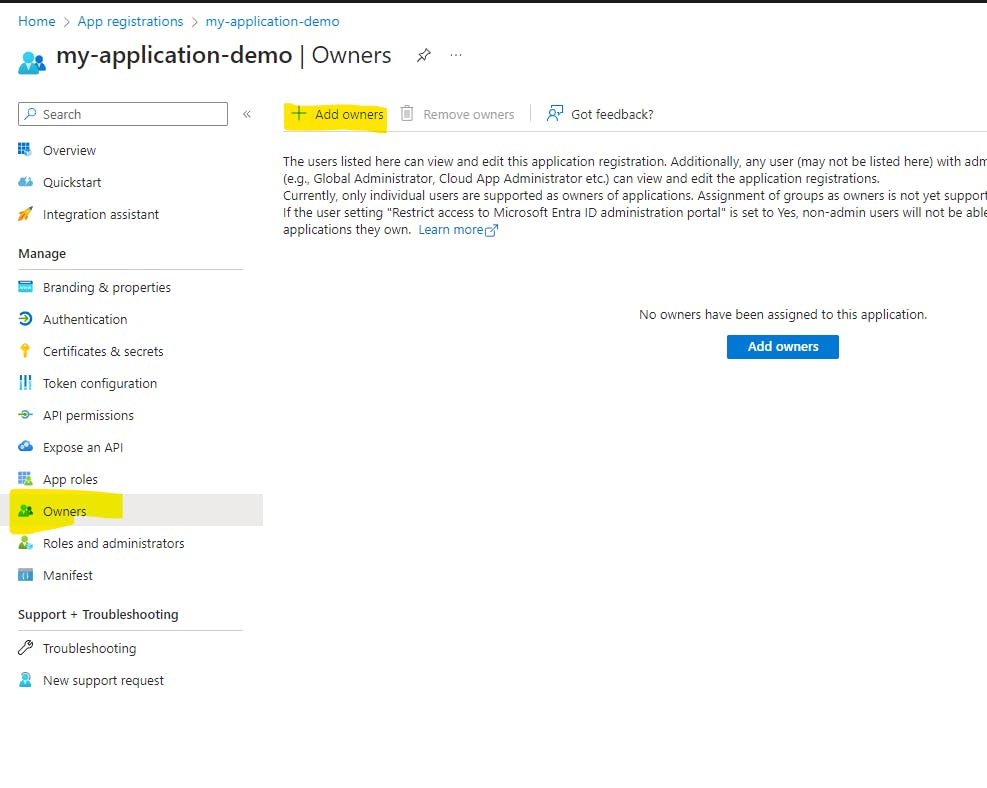
Seleccionamos el usuario que va a ser el dueño de la aplicacion y hacemos click en el boton "Select"
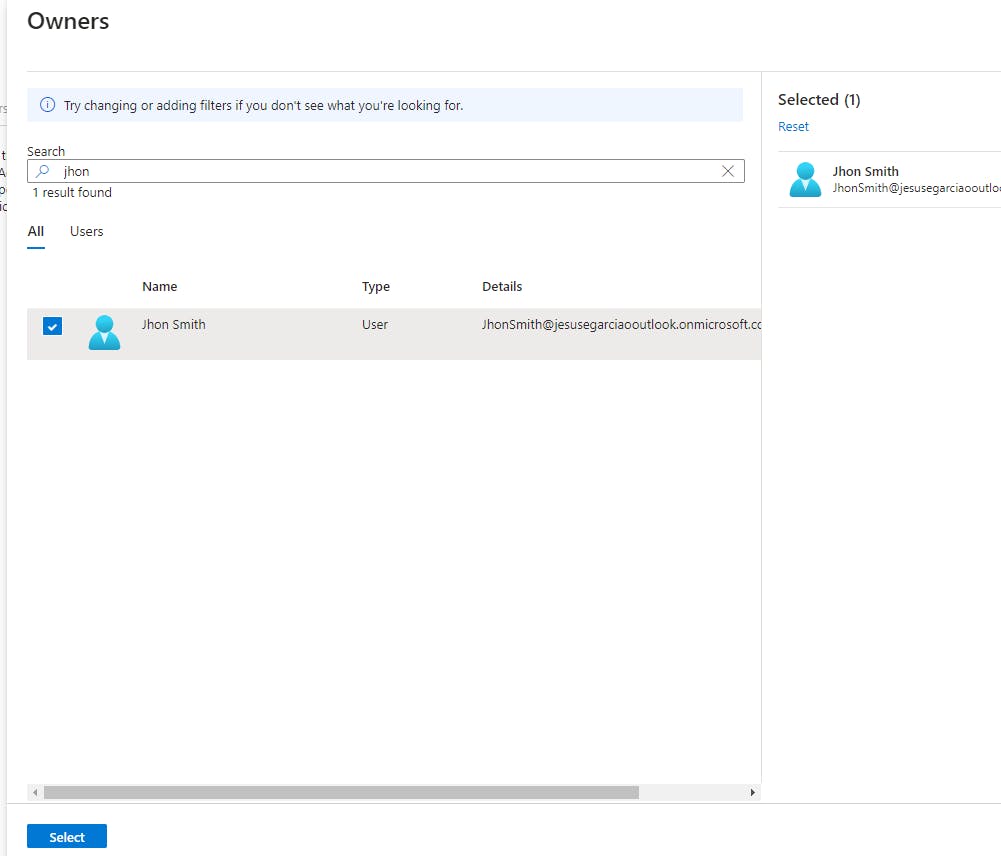
Una vez asignado, vemos que ya aparece en la lista como owner.
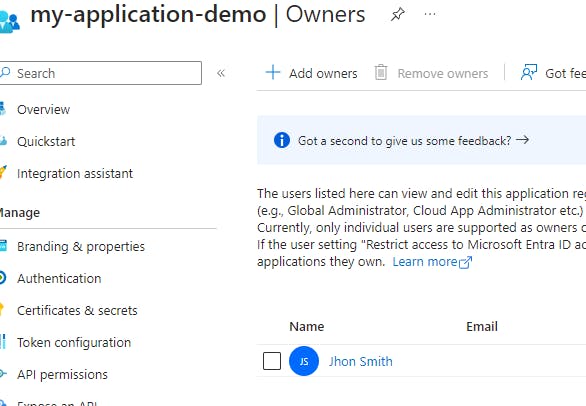
📌 Consideraciones finales
Es vital mantenerse actualizado con las mejores prácticas en seguridad de identidades y accesos. Registrar tu aplicación en Microsoft Entra ID es un paso clave hacia una arquitectura de soluciones robusta y segura en Azure.

